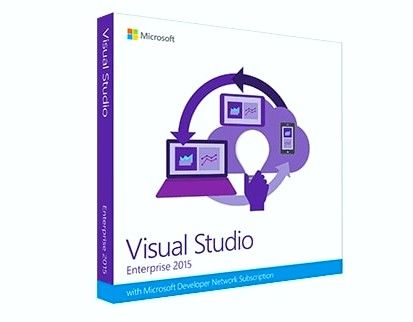Čia yra veiksmai, kuriuos turite atlikti norėdami valdyti savo kalendorių ir kontaktus perspektyvoje.
- Įsitikinkite, kad esate Kalendorius ir tada pasirinkite Naujas paskyrimas

b. Tada turėtumėte pridėti a Tema, vieta, tada pradžios ir pabaigos laikas.
neveikia „Windows 10“ jutiklinės dalies slinkimas
c. Jei norite įvykį paversti susitikimu, pasirinkite Pakvieskite dalyvius.
d. Norėdami baigti, pasirinkite Išsaugoti ir uždaryti arba būtinai pataikykite Siųsti jei tai susitikimas.
„Windows 10“ pašalina greitos prieigos elementus
Taip pat galite naudoti Planavimo asistentas kad kuriant susitikimą jums būtų lengviau. Naudodamiesi šia funkcija galite pamatyti, kada ir kurie dalyviai dalyvauja ir kurie kambariai yra laisvi.
- Pradėkite kurti susitikimo užklausą ir iš ten pasirinkite Planavimo asistentas.

b. Turėtumėte pamatyti tamsesnę sritį su vertikalios juostos ir tai rodo susitikimo laiką. Norėdami pakeisti susitikimo laiką, galite vilkti rodomas juostas.
c. tinklelis tai, kas parodo, kada dalyviai bus pasiekiami. Norėdami tai išspręsti, „Outlook“ netgi pasiūlė jums laiką ir nurodo laiko konfliktų skaičių.
kaip pašalinti biurą "Windows 10"
Štai kaip pridėti kontaktą prie adresų knygos.
- Pasirink Žmonės rodoma piktograma.
- Tada galite pasirinkti Naujas kontaktas arba paspauskite „Ctrl“ + N

c. Tada įveskite a vardas ir įtraukite bet kokią kitą informaciją, kurią turite įtraukti kontaktui.
d. Tada, jei norite pridėti kitą kontaktą, pasirinkite Išsaugoti ir naują. Tačiau jei baigsite, rinkitės Išsaugokite ir uždarykite.
Taip pat galite nustatyti susitikimus internete ir bendrinti užrašus su savo kontaktais. Norėdami nustatyti susitikimą, prie kurio dalyviai gali prisijungti nuotoliniu būdu, pasirinkite bet kurią parinktį „Skype“ Susitikimas arba Komandų susitikimas mygtukas ant juostos. Taip bus įterpta nuoroda, kurią dalyviai galės naudoti prisijungdami prie susitikimo.
negali patikrinti, ar yra naujinių, nes paslauga neveikia
Jei norite sukurti bendrą erdvę, kad nariai galėtų dalytis užrašais, pasirinkite Susitikimo užrašai mygtuką. Galite sukurti naują „OneNote“ bloknotas arba pasirinkite jau sukurtą bloknotą. Dabar dalyviai turės prieigą prie užrašų knygelės, nes su susitikimo užklausa bus rodoma nuoroda į ją.
Jei ieškote programinės įrangos įmonės, kuria galite pasitikėti dėl jos vientisumo ir sąžiningos verslo praktikos, neieškokite „“. Esame „Microsoft“ sertifikuotas partneris ir „BBB“ akredituotas verslas, kuriam svarbu suteikti klientams patikimą ir patenkinamą patirtį, susijusią su jiems reikalingais programinės įrangos produktais. Būsime su jumis prieš visus pardavimus, jų metu ir po jų.
Tai mūsų 360 laipsnių programinės įrangos išlaikymo garantija. Taigi, ko tu lauki? Skambinkite mums šiandien +1 877 315 1713 arba rašykite el. Paštu sales@softwarekeep.com. Taip pat galite susisiekti su mumis per „Live Chat“.